Sådan optages på BigBlueButton
Forskellig fra de kommercielle konkurrenter er BigBlueButton et gratis web konferenceplatform til GNU- og Linux-servere. Lærere kan undervise fjernstuderende online. BigBlueButton-deling i realtid af video, lyd, dias, chat og skærm er virkelig nyttigt. Selvfølgelig kan du også optage en BigBlueButton-session til afspilning og offlineafspilning. Så selvom nogle studerende ikke kan deltage i denne BigBlueButton-session, er det stadig muligt at lære andre gange. Lad os nu se, hvordan du optager en session på BigBlueButton trin for trin.
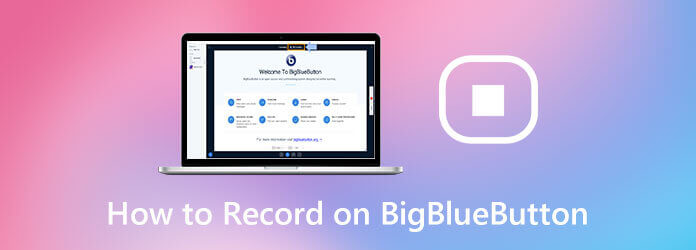
BigBlueButton giver værten mulighed for kun at optage en skærmkonference på BigBlueButton. Hvis du vil optage på BigBlueButton, og du bare er deltager, kan du bruge Blu-ray Master skærmoptager for at optage en session på BigBlueButton gratis. Det understøttes for at indstille outputvideokvaliteten fra den tabsfri til den laveste baseret på dit behov.
Besøg skærmoptageren online-side. Klik på Start gratis optager for at downloade sin launcher til BigBlueButton-optagelse.

Indstil BigBlueButton-vinduet som skærmbillede. Tænde for System Sound for at fange BigBlueButton-sessionlyd fra andre. Du kan tænde Mikrofon at optage din også.

Klik på gearet Indstillinger i nederste højre hjørne. Du kan ændre outputvideoens kvalitet og placeringsmappe.
Klik REC for at starte optagelse på BigBlueButton. Du kan pause og fortsætte med at optage BigBlueButton-video frit.

Når du klikker Stands, gemmer programmet automatisk den optagede BigBlueButton-video i WMV-format.
Eller du kan opgradere til Blu-ray Master skærmoptager at optage BigBlueButton-sessioner til MP4, WMV, MOV, AVI og andre formater tabsfrit. Den maksimale billedhastighed når op til 60 fps. Så hvis din computer ikke fungerer godt, anbefales det at optage BigBlueButton med den fulde version. Således kan du optage en præsentation og session på BigBlueButton uden forsinkelse. De avancerede optagefunktioner er kraftige, såsom planlægningsopgave, genvejstaster, annoteringer og mere.
Eller du kan bruge BigBlueButton til at optage en session direkte. Bare aktiver din konference- eller aktivitetsoptagelsesfunktion. Vær opmærksom på, at du stadig skal klikke på optageknappen for at optage på BigBlueButton. Der er ingen automatisk optagefunktion i BigBlueButton.
Klik Start Recording at optage i BigBlueButton live-sessionen. Du kan finde denne mulighed øverst i midten.
Klik Ja i popping-up Start Recording meddelelse for at bekræfte.
Du kan se toppen Optage knappen bliver rød. Der vil være en timer, der tæller, hvor mange minutter BigBlueButton-videoen er optaget.
Klik på det røde ikon på samme sted for at stoppe BigBlueButton-optagelse.
Det er alt for at optage en session i BigBlueButton. Du skal vente den samme tid som BigBlueButton's fulde session for at få videoen. BigBlueButton-sessionerne har en varighed på ca. 9 timer.
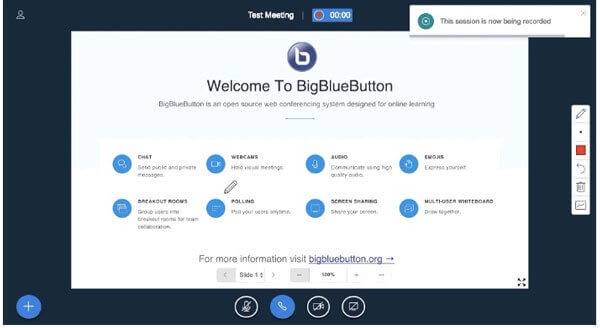
Gå ikke glip af: Sådan optages online videoforelæsninger
Hvorfor vises BigBlueButton-optageknappen ikke?
Det er fordi BigBlueButton videooptagelsesfunktionen er begrænset. I løbet af denne tid kan du ændre Forekomsttype as Værelse / aktivitet med optagelser. Husk at aktivere indstillingen før Session kan optages. Senere kan BigBlueButton-optageknappen være synlig.
Hvorfor vises den optagede BigBlueButton-video ikke?
Den mest sandsynlige årsag er, at den er i behandlingskøen. Du kan vente op til 24 timer med at se din optagelsesfil. Eller du kan bruge Blu-ray Master Free Online Screen Recorder til at få den optagne BigBlueButton-video med det samme.
Hvordan deler jeg den optagede BigBlueButton-video?
Klik Møder og derefter gå til Optagelser. Klik på områdekoblingen for at få videolinket. Du kan kopiere webadressen til deling eller udstationering.
Med ovenstående 2 BigBlueButton-optageløsninger kan du optage en session på BigBlueButton i digitale videoer. Senere kan du få BigBlueButton-sessionoptagelser til deling eller afspilning. BigBlueButton-optagefunktionen er kun tilgængelig for moderator, normalt læreren. Hvis du vil optage BigBlueButton-sessioner og få outputvideoen med det samme, kan du se på Blu-ray Master Free Online Screen Recorder.
Mere Reading
QuickTime fungerer ikke på Mac? Her er dine 5 brugbare løsninger
Hvis du ikke har nogen idé om, hvordan du løser QuickTime, der ikke fungerer på Mac, kommer du bare til det rigtige sted. Denne artikel viser dig nemme måder at fejlfinde QuickTime-fejl under optagelse eller afspilning af skærmen.
Vejledning til at rette OBS-kodning overbelastet under optagelse eller streaming
Hvad kan du gøre for at løse OBS-kodning overbelastet? Fra denne artikel kan du få 5 dokumenterede måder at fejlfinde høj kodning i OBS med lethed. Bare læs og tjek.
Anymeeting-optagelse - Sådan optages et online møde i MP4-video
Har Anymeeting skærmoptagelsesfunktion? Hvordan optager man på Anymeeting? Du kan få de detaljerede svar til at registrere webkonferencer og møder med succes her.
Sådan importeres DVD til iMovie til redigering
Vil du lægge dvd'en i iMovie til redigering? I dette indlæg vil vi vise dig 2 gratis metoder til at konvertere DVD til iMovie-formater og importere til iMovie til redigering.